5 tính năng bảo mật dữ liệu trên iPhone được tốt hơn có thể bạn chưa biết
Rapid Security Responses
Trong các bản cập nhật iOS 16 mới nhất hiện đã có tính năng Rapid Security Responses. Với tính năng này, Apple sẽ nhanh chóng vá bị lỗ hổng zero-day hoặc các lỗ hổng nghiêm trọng khác. Sau đó, hãng sẽ gửi bản sửa lỗi tới hàng triệu chiếc iPhone mà không yêu cầu người dùng khởi động máy lại hoặc thực hiện bất kỳ thao tác nào.
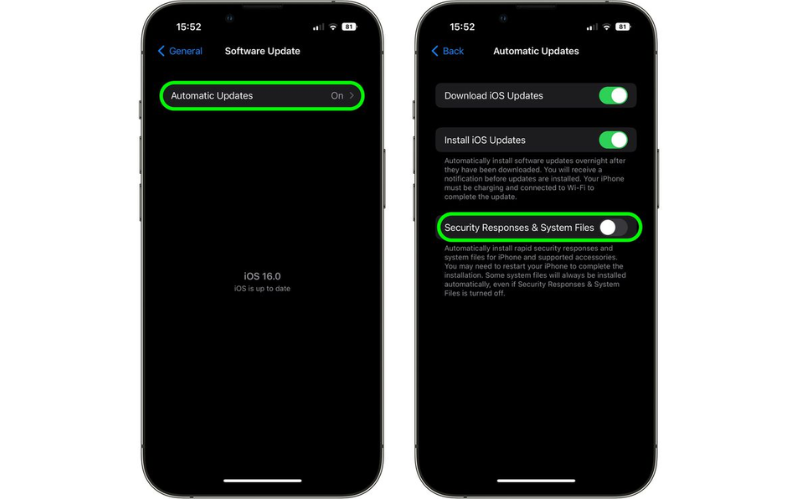
Để có thể sử dụng chế độ Rapid Security Responses thì bạn có thể thực hiện các thao tác sau đây:
Bước 1: Vào mục Settings và nhấn chọn General.
Bước 2: Ấn vào phần SoftWare Update và chọn Automatic Updates.
Bước 3: Gạt thanh công tắc sang phải/trái bên cạnh Security Responses & System Files để bật/tắt tính năng này.
Lockdown Mode
Tính năng này ban đầu được tạo ra nhằm đối phó với phần mềm NSO’s Pegasus. Lockdown Mode còn cung cấp mức độ bảo vệ dữ liệu cho iPhone cực cao trước các cuộc tấn công mạng vô cùng tinh vi. Không chỉ thế, nó còn hạn chế một số tính năng của thiết bị dễ bị xâm nhập chẳng hạn như: Tin nhắn và trình duyệt web nhằm khiến cho phần mềm độc hại khó có thể xâm nhập hơn rất nhiều. Apple còn giải thích rằng: “Chế độ này được sử dụng để giảm bề mặt tấn công có khả năng bị khai thác bởi các phần mềm gián điệp và một số ứng dụng, trang web và tính năng nhất định bị hạn chế nghiêm ngặt về mặt bảo mật…”
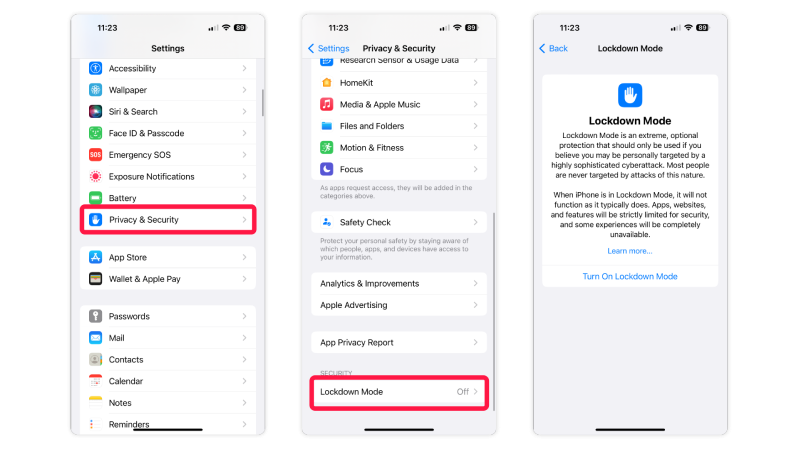
Để áp dụng được chế độ này, bạn có thực hiện qua các bước dưới đây:
Bước 1: Vào mục Setting và chọn Privacy & Security.
Bước 2: Ấn vào phần Lockdown Mode và nhấn nút On.
Passkeys
Passkeys là một phương thức xác thực mới đã được triển khai trên hệ điều hành iOS 16 để thay thế cho mật khẩu và giúp cho quá trình đăng nhập nhanh chóng hơn, thuận tiện hơn, an toàn hơn. Tính năng này được phát triển dựa trên tiêu chuẩn Web Authentication (WebAuth), về nguyên lý là phương thức mã hóa bất đối xứng "mật khẩu được chia sẻ - mật khẩu riêng tư" dùng trong các blockchain.
Việc thiết lập tính năng này vô cùng đơn giản. Người dùng muốn đăng ký thì có thể thông qua một trang web hoặc ứng dụng được tích hợp Passkey và bạn sẽ được nhắc đăng ký tài khoản như bình thường, Tiếp theo, một cửa sổ sẽ xuất hiện và yêu cầu lưu mã khóa. Sau đó, khi bạn quay lại trang web hay ứng dụng đã đăng ký trước đó thì chỉ cần chọn mã xác nhận và xác thực bằng Face ID hoặc Touch ID của mình mà không gõ tài khoản, mật khẩu hoặc thực hiện các xác thực khác.

Được biết, Passkeys hoạt động trên tất cả các thiết bị của Apple đang chạy iOS 16. Passkeys được tạo trên một hệ điều hành sẽ tự động đồng bộ hóa giữa các thiết bị của cùng một người dùng thông chuỗi khóa iCloud. Ngoài ra, Passkey còn hỗ trợ đăng nhập trên thiết bị khác bao gồm các thiết bị không phải của Apple bằng cách quét mã QR trên iPhone/iPad. Mặc dù tính năng này vẫn còn hạn chế về tính khả dụng, nhưng đây là một công cụ có giá trị giúp những kẻ tấn công khó xâm phạm tài khoản hơn.
Khóa ghi chú
Đây là tính năng khóa hoặc bảo mật các ghi chú được tạo trong ứng dụng Ghi chú không còn quá xa lạ với người dùng iPhone. Tuy nhiên, đối với bản cập nhật iOS 16 thì bạn sẽ có hai tùy chọn để khóa ghi chú của mình bằng mật khẩu trên thiết bị thông qua cách xác thực bằng Face ID, Touch ID hoặc mật khẩu riêng chỉ dành cho ứng dụng Ghi chú. Cả hai tùy chọn này đều giữ an toàn cho thông tin của bạn bằng việc mã hóa nối đầu cho tài khoản iCloud. Qua đây, ta có thể thấy có rất nhiều cách bảo mật ghi chú nhưng cách nhanh nhất là nhấn giữ ghi chú từ bên trong thư mục và nhấn Khóa ghi chú.
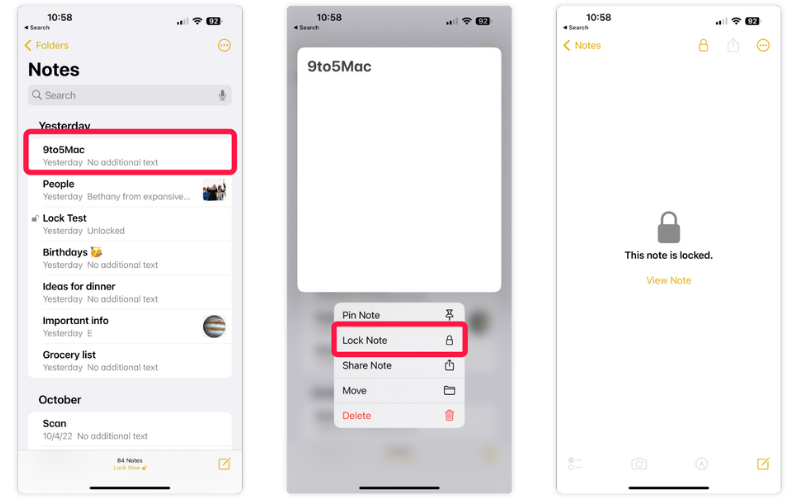
Sử dụng tính năng Kiểm tra an toàn
Đây là một tính năng bảo mật mới có trên iOS 16. Công cụ này được thiết kế cho phép người dùng kiểm tra xem họ đang chia sẻ thông tin với những ai, hạn chế mọi Tin nhắn và FaceTime, đặt lại quyền riêng tư trên thiết bị của mình hoặc thay đổi mọi mật khẩu được liên kết với iPhone hoặc iD Apple… một cách dễ dàng. Apple mô tả Safety Check trên iPhone rằng: “Nếu thông tin cá nhân của bạn đang gặp rủi ro thì bạn có thể sử dụng tính năng này để nhanh chóng ngừng chia sẻ thông tin của mình hoặc để xem xét và cập nhật chia sẻ với từng người và ứng dụng.”
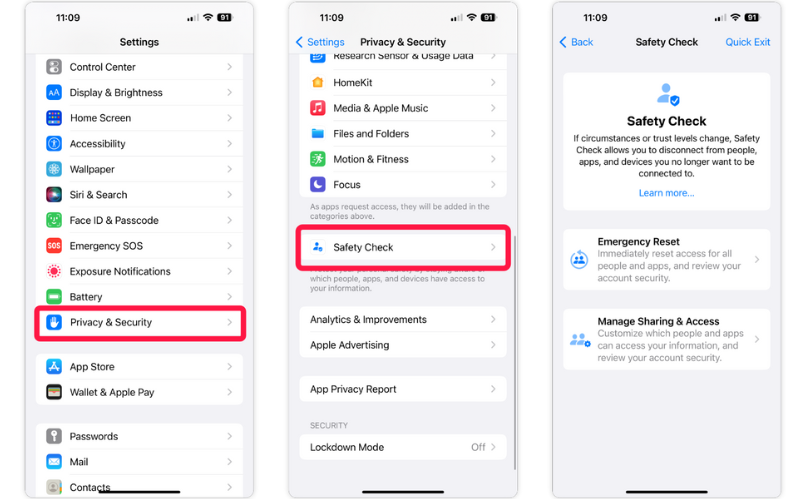
Ngoài ra, tính năng này có thể hoạt động gần giống như một nút báo động nếu bạn thấy mình ở trong trường hợp muốn tắt hoàn toàn các quyền truy cập của người khác vào thiết bị của mình. Để sử dụng Safety Check thì bạn có thực hiện các thao tác sau đây:
Bước 1: Vào mục Settings và chọn Privacy & Security.
Bước 2: Ấn chọn phần Safety Check.
Khi các thiết bị của chúng ta ngày càng trở nên liên kết với nhau thuận tiện hơn thì việc giữ an toàn cho dữ liệu và quyền riêng tư của bản thân là vô cùng cần thiết. Mặc dù các bản cập nhật iOS 16 mới nhất sẽ có lúc không có các tính năng, cải tiến thú vị nhưng bạn vẫn nên liên tục cập nhật. Các phiên bản này sẽ có nhiều khả năng được bổ sung các bản vá quan trọng cho các lỗi bảo mật trên thiết bị mà bạn đang dùng.

Comments